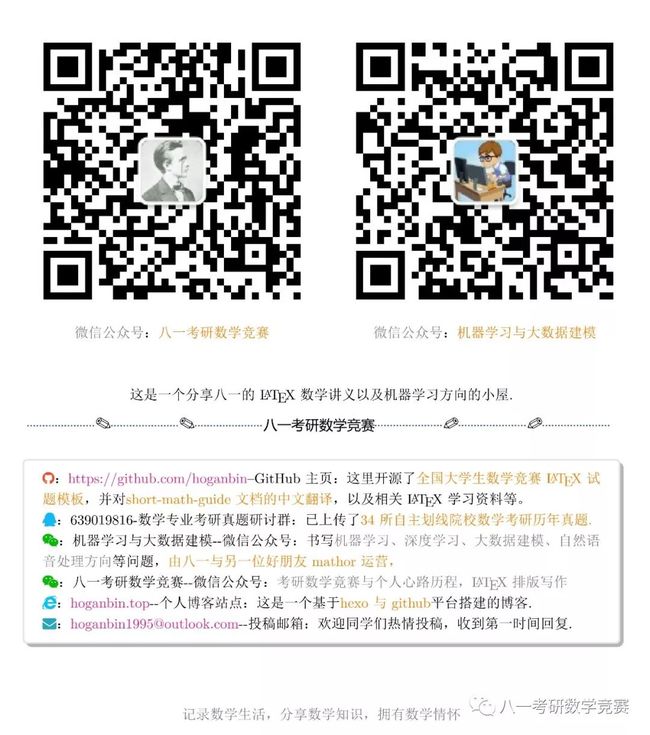latex 字体大小_LaTeX专栏001|入门篇谈安装与排版心得
我的故事
17年5月,第一次接触到
LaTeX;17年9月,第一次使用该软件,主要是为了数学建模;
17年12月,用于排版美赛模拟前的优秀论文,但第一年美赛我还的确是用
word提交.18年初,开始系统学习一遍,并接触到
tcolorbox漂亮的盒子与beamer学习;18年12月,翻译了
一份42页的简短 LaTeX 数学指南;19年7月,初学
TiKZ绘图,功能还是很强大,不过我个人不是很有设计感;19年8月,写了一份
适用的Inkscake工具教程,TeXLive下mtpro2字体安装与使用,tcolorbox包的学习使用,,其实还有很多,如tkz-euclide、timetable、中文字体安装教程;20年1月,全国大学生数学竞赛LaTeX模板,由我和酸奶共写,源码可细读
https://github.com/hoganbin/CMCThesis/blob/master/cmcthesis.cls
Word与 LaTeX的比较以及优缺点
| Word | LaTeX |
|---|---|
| 单纯字处理工具 | 专业排版软件 |
| 容易上手且简单直观 | 容易上手但学习时期长 |
| 所见即所得 | 所见即所想,所想即所得 |
| 高级功能不易掌握 | 进阶难,但一般用不到 |
| 处理长文档需要丰富经验 | 和短文档处理基本无异 |
| 花费大量时间调格式 | 无需担心格式,专心作者内容 |
| 公式排版差强人意 | 尤其擅长公式排版 |
| 二进制格式,兼容性差 | 文本文件,易读、稳定 |
| 付费商业许可 | 自由免费使用 |
- 优势
- 高质量版面看起来更专业,数学公式尤其赏心悦目;
- 结构化档结构清晰;
- 批处理源文件是文本文件,便于批处理;
- 跨平台几乎可以运行于所有的电脑硬件和操作系统平台;
- 免费.
- 科学性,会根据用户设定自动排版格式,自动编号与引用.
- 缺势
- 编写过程繁琐,有时需反复编译,不能实时预览;
- 宏包鱼龙混杂,其风格不完全统一;
- 缺乏灵活性;
- 对字体支持比较差.
在科学上没有平坦的大道,只有那些不为劳苦沿着陡峭山路攀登的人,才有希望到达光辉的顶点。 --- 卡尔 马克思
入门安装教程
- TeX 发行套装:目前有
TeXLive、MacTeX、MikTeX与CTeX(已淘汰); - TeX 编辑器:
TeXStudio、 WinEdt、TeX Shop、TeX pad(Mac版)、VsCode与Sublime. Jabref:用于管理文献,使用编写参考文献较方便.
建议先安装发行版 TeXLive,然后再安装编辑器 TeXStudio或 WinEdt,根据个人喜爱选择,知道它是干嘛的,这个官网下载安装,但下载速度不能保证,所以需要选择一个国内的镜像网站如下地址,这里我推荐大家选择进入清华大学开源镜像进行下载.
http://mirrors.tuna.tsinghua.edu.cn/CTAN/systems/texlive/Images/texlive2019.iso
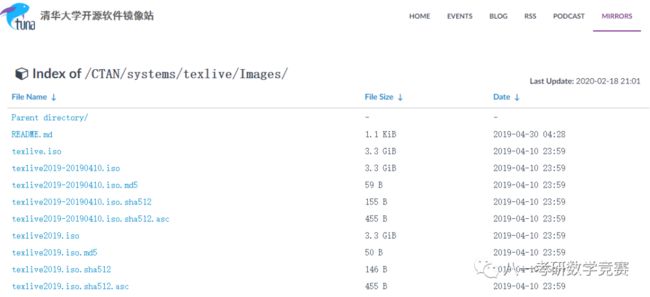 点击texlive2019.iso
点击texlive2019.iso
首先用户可以从上面的镜像下载 TeXLive 2019.iso 镜像文件 ,下载完毕后可将镜像文件加载至虚拟光驱,注意到Windows 10系统下默认双击镜像文件便可加载,然后将TeXLive 2019.iso 文件进行解压,然后双击打开其中的install-tl-advanced.bat文件,如下图
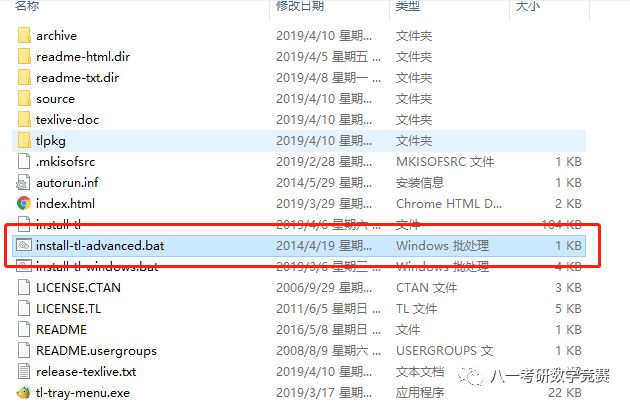 双击install-tl-advanced.bat
双击install-tl-advanced.bat
本来这个镜像文件里面是有 install-tl-windows.bat和install-tl-advanced.bat这两个脚本文件,其实双击其中任何一个都可以在Windows上自动安装,但后者你可以根据自己个人选择配置安装位置与安装后的默认选项,在这里我推荐后者(保险起见),然后点击Advanced,可以修改安装路径,默认是C盘
 可修改安装路径
可修改安装路径
再然后这就是一个等待的过程,一般要安装在30分钟到1个小时左右,当你安装结束,界面会出现“欢迎进入TeXLive的世界,然后调用windows系统下的cmd,输入tex -version(其它如latex -v,xelatex -v,pdflatex -v都可以),如果出现版本号如下
TeX 3.14159265 (TeX Live 2019/W32TeX)
一般情况下,系统变量中C:\texlive\2019\bin\win32,如果没有你可以手动将C:\texlive\2019\bin\win32添加到系统变量中的path.
接下来我介绍下第二种安装方式,命令行安装TeXLive 2019,继续回到最初从国内清华镜像已下载的TeXLive 2019.iso ,首先不用解压它,先查看环境
echo %path%
检查下C:\Windows\system32是否存在,然后切换到已下载的TeXLive 2019的路径打开cmd,然后再检查md5码,执行certutil -hashfile texlive2019.iso md5出现如下
MD5 的 texlive2019.iso 哈希:
f13ffe81840bb37de855bf7445e1d29a
CertUtil: -hashfile 命令成功完成
然后再切换到你下载TeXLive 2019所在的盘,比如你是默认下载到 E,则可执行cd /d E:,然后执行如下命令进行安装过程
install-tl-windows.bat --no-gui
然后可通过键盘I默认路径安装,D修改安装路径(后面执行1再更改路径如 D:/texlive/2019,再然后就是等待的过程.整个命令行的流程是非常简单的,主要考验同学们的耐心.
最后关于升级宏包,先找到指定镜像源下载,如清华大学然后执行
tlmgr option repository https://mirrors.tuna.tsinghua.edu.cn/CTAN/systems/texlive/tlnet
tlmgr update --list % 查看可升级的宏包
tlmgr update --self --all % 升级全部宏包.
tlmgr install cmc % 安装指定宏包
基本组成、文档类型与节点
% hello_world.tex
\documentclass{article}
\begin{document}
Hel1o,World!
\end{document}
- article:有
part,section,subsection,无chapter - report:有
part,chapter,section,subsection,abstract - book:有
part,chapter,section,subsection,无abstract - beamer
- slide
- 对于一般的会议和期刊的稿件,我们可以使用
article类型;对于正式出版物,利用book类型;对于学位论文,用report或是book类型均可.
\documentclass[options]{…} % 这里其中options可以有 Font size、Paper size、Page Formats、sides与openany等.
\pagestyle{…} % 设定了页脚和页眉的参数
\pagenumbering{…} % 页码的样式.默认参数是阿拉伯数字,可重置页码.
\begin{document}
% 标题部分:包含了 \title, \author, \date, \maketitle
% 默认情况下内容自动居中,标题过长也会自动换行,这部分在book和report类型文章中会另起一页,而article则在文档的第一页.
\title
\author
\date
\maketitle
%Abstract:只在article和report中可以调用\begin{
abstract}来实现,在report类中这部分会另起一页,在article中这部分会在第一页的标题下方
\begin{
abstract}
摘要部分
\end{
abstract}
\chapter %\chapter*{章} 其写法不会产生编号
\section
\subsection
\subsubsection
\paragraph
\subparagraph
\end{document}
关于\\pagenumbering用法,我多强调一句,一般是默认参数是阿拉伯数字,其类型有如下几个
arabic: 阿拉伯数字;roman: 小写罗马数字;Roman: 大写罗马数字;alph: 小写英文字母 ;Alph: 大写英文字母
用法:假设在前言部分采用罗马数字,在剩余的正文部分用阿拉伯数字,则在前言部分使用命令\pagestyle{roman},随后在新的章节后面采用\chapter{...}\pagenumbering{arabic},还可以在后面接\setcounter{page}{number}来设定起始页码.
\pagenumbering{alph}\setcounter{page}{2}
引用与认识宏包
\usepackage{ctex} 加载中文包
\usepackage{amsfonts,amsmath,amscd,amssymb,amsthm} %美国数学会套装
\usepackage{mtpro2} 个人非常喜欢数学字体
\usepackage{relsize} 调整公式字体大小:\mathsmaller,\mathlarger
\usepackage{times}
\usepackage{fontspec,xunicode,xltxtra} XeLaTeX相关字体字库
\usepackage{extarrows} 上下可添加文字的长等号.使用\xlongequal{#1}(在等号上加字符,会根据所加字符的长度而变动)
\usepackage{etex} 解决宏包 no room for 。。。的错误
\usepackage{lipsum} 产生测试文本
\usepackage{fancyhdr,lastpage} %页眉页脚,最后一页
\usepackage[table,dvipsnames,svgnames]{xcolor} 颜色
\usepackage{fontawesome} 图标宏包
\usepackage{pdfpages}
图表标题格式包
\usepackage[Euler]{upgreek}
\usepackage{mathrsfs}
\usepackage{graphicx,wrapfig,float} 插图
\usepackage{esvect} 箭头宏包
\usepackage{latexsym,bm} 公式符号
\usepackage[misc,electronic,clock]{ifsym}电气符号
\usepackage{dingbat}
\usepackage[Omega,upmu]{gensymb}
\usepackage{wasysym}
\usepackage{marvosym}
\usepackage{graphicx} 插图宏包
\usepackage{shadowtext} 字体阴影效果
\usepackage{pstricks,pst-node,pst-tree} 图论
\usepackage{wallpaper} 绘图文绕排宏包,页面背景宏包
\usepackage{booktabs} 调整表格线与上下内容的间隔
\usepackage{ifthen} 逻辑判断
\usepackage{picinpar}
彩色表格,表格线条
\usepackage{tabu}
\usepackage{booktabs,colortbl,diagbox,longtable,multirow,tabularx,dcolumn} 表格粗线,斜线,彩色表格,长表格
页版面,边距设置
\usepackage[top=2.54cm,bottom=2.54cm,left=2.15cm,right=2.15cm,includehead,includefoot]{geometry}
上下2.54,左右2.15
中文书签
\usepackage[colorlinks=no,
citecolor=blue,
linkcolor=blue,
anchorcolor=green,
urlcolor=blue,
与attachfile2冲突
pdfauthor={hoganbin},
pdfkeywords={latex},关键词
pdfsubject={latex},主题
pdftitle={handbook of latex},标题
CJKbookmarks=true,
pdfborder={
0 0 0},
bookmarksnumbered=true,
bookmarksopen=false,
xetex,
]{hyperref}
\usepackage{ccmap} 使生成的PDF文件支持复制等,对pdflatex
\usepackage{titletoc} 目录格式包
\usepackage[bf,small,raggedright,indentafter,pagestyles]{titlesec}
其中bf设置章节标题的字体为黑体,这也是默认值,此外可以设为rm(罗马体), sf(无衬线体), tt(打字机体), md(中等黑度),up(直立体), it(意大利斜体), sl(机械斜体), sc(小体大写字母)。
small设置标题字体的尺寸,还可设为big(默认), medium, tiny。
center 使标题居中,还可以设为raggedleft(居左,默认),raggedright(居右)
indentafter 相当于宏包indentfirst的作用,使标题下面的第一个段落正常缩进
pagestyles是申明后面要自定义页面样式
\usepackage{fancyhdr} 自定义页眉页脚
\usepackage{fancyvrb,sverb} 抄录环境
\usepackage{fancybox} 与framed宏包冲突
\usepackage{framed} 盒子环境
\usepackage{asymptote} ASY绘图宏包
\usepackage{shapepar} SHAPE宏包
\usepackage{flafter,float} 图片放置宏包 不放在文字前面
\usepackage[normalem]{ulem} 下划线宏包加入宏包
\usepackage{CJKfntef} 汉字下划线宏包
\usepackage{lastpage}页码宏包
\usepackage{animate} 动画宏包
\usepackage[left]{lineno} 行号宏包
\usepackage{movie15} 视频宏包
\usepackage{tdclock} 时间宏包
\usepackage{shortlst} 短列表宏包
\usepackage{enumerate} 列表编号宏包
\usepackage{threeparttable,endnotes} 脚注尾注宏包
\usepackage{makeidx} \makeindex 索引表
\usepackage{xesearch} 索引宏包
\usepackage{xeindex} \makeindex
\usepackage{cite} 实现[1-4]方式引用多个参考文献包
\usepackage{flushend,cuted} 双栏排版宏包
\usepackage{multicol} 多栏排版
\usepackage{html,epsf} 生成HTML宏包
\usepackage{attachfile2} 附件宏包
\usepackage{dirtree} 目录结构图宏包
\usepackage{bardiag} 柱状图宏包
\usepackage[open,openlevel=0,atend]{bookmark} 书签宏包
pdf 注释宏包
\usepackage[subject={tex},author={wangfan},dvipdfmx,version=1]{pdfcomment}
\usepackage{eso-pic} 墙纸宏包wallpaper的辅助宏包
\usepackage[left=2.6cm,right=2.6cm,top=2.54cm,bottom=2.54cm]{geometry}
\usepackage{tikz}绘图宏包